Audacity est un logiciel d'édition musicale multiplateforme open source très populaire. Ce n'est pas pour les professionnels, mais pour ceux qui ont besoin de capacités d'édition audio de base pour affiner un morceau de musique. Avec Audacity installé, vous pouvez supprimer le bruit de fond d'un fichier musical. Mais comment supprimer le bruit de fond dans Audacity ? Ne vous inquiétez pas, nous vous avons couvert sur la procédure pour supprimer le bruit de fond à l'aide d'Audacity dans cet article.
Remarque: L'audio que vous souhaitez éditer n'a pas besoin d'être enregistré à l'origine sur Audacity lui-même.
Table des matières
Pourquoi avez-vous vraiment besoin de supprimer le bruit de fond ?
Même si vous ne créez rien de professionnel – le bruit de fond – est toujours important pour le traitement audio/la création musicale !
Peut-être avez-vous un chat qui vient de contribuer à la mélodie – un chien peut-être ? Pas d'animaux de compagnie? Eh bien, alors quelqu'un cuisine en même temps, crie après quelqu'un, des bruits de fond ambiants (la nature devrait en être la cause) et beaucoup de bruits de fond potentiels.
Si vous n'essayez pas de les supprimer, l'audio traité dans Audacity ne sonnera pas le mieux ! De plus, vous n'avez pas besoin d'un ingénieur du son pour signaler les bruits, branchez simplement un casque ou des écouteurs (un bon) et essayez-le - vous remarquerez certainement les bruits - s'il y en a.
La suppression du bruit de fond fonctionne-t-elle ?
Eh bien, cela dépend de ce que vous avez en arrière-plan de votre enregistrement audio et si vous avez ou non le bruit isolé dans une piste mono. Vous ne pourrez peut-être pas supprimer complètement le bruit d'une seule piste stéréo.
Supposons qu'il y ait un bruit de bavardage de foule en arrière-plan pendant que vous enregistrez quelque chose - la fréquence du signal principal et le bruit de fond seront presque similaires. Il sera très difficile de supprimer un tel bruit, car lorsque vous essayez de le supprimer, cela pourrait également affecter la voix.
En essayant de supprimer le bruit de fond – cela ne le supprime pas nécessairement (pas toujours !). Audacity aide à supprimer le bruit ou réduit l'impact du bruit - par une grande marge, sinon le supprimer.
Comment se débarrasser du bruit de fond ?
Vous n'aurez pas besoin de supprimer ou de supprimer les bruits de fond si vous ne les avez pas en premier lieu. Ainsi, lorsque vous enregistrez une chanson, assurez-vous que vous êtes dans un endroit confiné (sans écho). Si vous pouvez trouver un studio utilisant les matériaux d'insonorisation, ce serait encore mieux ! S'il s'agit de votre maison, vous devriez essayer de mettre en œuvre des matériaux d'insonorisation (comme la mousse de studio) pour réduire l'écho et également réduire l'impact du bruit (le cas échéant).
Méthodes de suppression du bruit de fond dans Audacity
1. Comment supprimer le bruit de fond dans Audacity à l'aide de la réduction du bruit
- Reportez-vous à site officiel d'audace et installez-le sur votre PC.
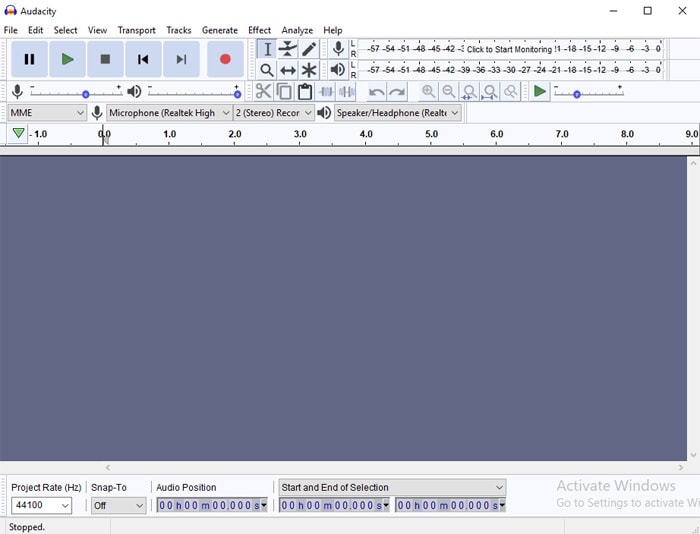
- Maintenant, lancez l'application et appuyez sur Ctrl + Maj + I; pour importer un fichier audio. S'il ne s'agit pas d'une machine Windows, vous pouvez naviguer à travers Fichiers > L’ > Audio pour importer le fichier audio dont vous souhaitez supprimer le bruit de fond.
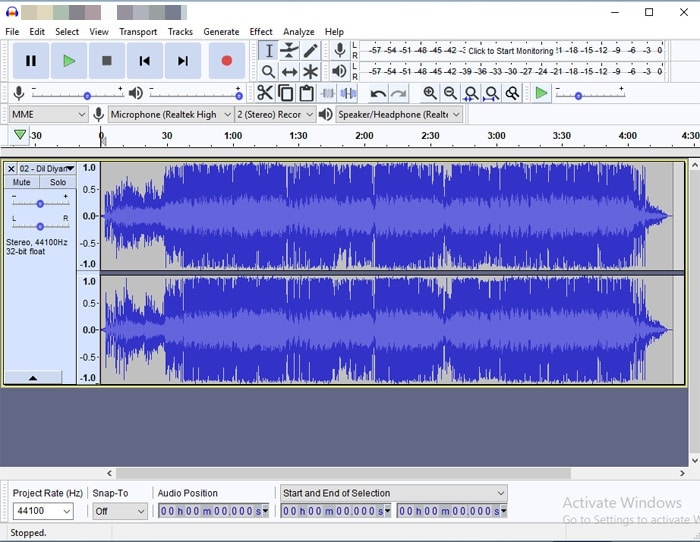
Remarque: Nous vous recommandons de simplement sélectionner la partie du bruit - pour des résultats efficaces sans affecter les voix dans l'audio (le cas échéant).
- Une fois que vous avez importé avec succès le fichier. Vous pouvez simplement sélectionner la piste complète en appuyant sur Ctrl + A (si le bruit de fond persiste partout) puis naviguez jusqu'à d'Entourage > Réduction de bruit.
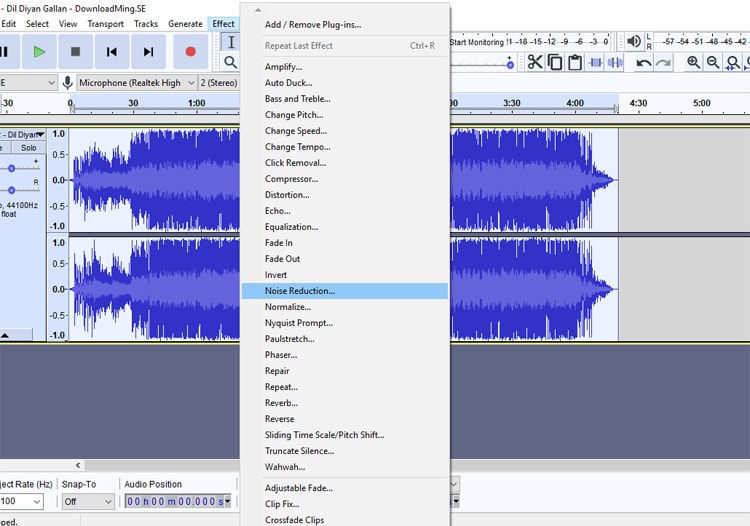
- Si vous n'avez pas le bruit de fond partout, vous pouvez soit essayer de sélectionner la région du bruit, soit diviser la piste stéréo en pistes mono comme indiqué dans l'image ci-dessous. Et, puis sélectionnez la zone souhaitée pour annuler le bruit.
- Maintenant, vous devez régler l'échelle de réduction du bruit (en dB), régler la sensibilité et définir un bande de lissage de fréquence pour commencer à réduire le bruit. Les valeurs par défaut ne fonctionneront pas toujours comme prévu. Ainsi, vous devrez modifier les paramètres pour obtenir la meilleure qualité de réduction audio d'Audacity.
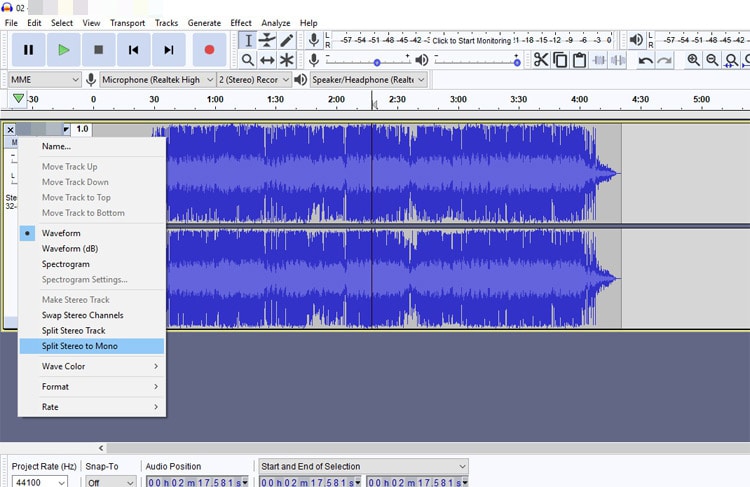
2. Comment supprimer le bruit de fond à l'aide du plug-in Noise Gate
Il existe un autre effet pris en charge dans Audacity que vous pouvez utiliser pour réduire le bruit de fond. Mais, il y a un hic. Vous devez installer le plug-in. Il n'est pas cuit. Pour ce faire, vous devez d'abord télécharger le plugin Noise gate puis copiez le fichier téléchargé aux emplacements suivants (selon votre système d'exploitation) :
- Pour Windows (lecteur du système d'exploitation) : Fichiers de programme (x86) > Audacity > Plugins.
- Pour Mac ~/Bibliothèque/Application Support/audacity/Plug-Ins.
- Pour Linux: usr/share/audacity/Plug-ins.
Si vous devez ajouter/supprimer d'autres effets similaires, vous devez vous référer à la manuel officiel d'Audacity pour les effets. Vous devrez vous assurer que la voix/musique que vous souhaitez conserver ait une valeur de niveau sonore plus élevée par rapport au seuil défini. Ainsi, le bruit de fond sera filtré – sans atteindre la valeur seuil. C'est un effet très simple qui peut parfois s'avérer utile.
Récapitulation
Maintenant que vous savez comment supprimer le bruit de fond à l'aide d'Audacity, essayez l'une des méthodes mentionnées ci-dessus. Si vous rencontrez des problèmes pour suivre le guide, faites-le nous savoir dans les commentaires ci-dessous.



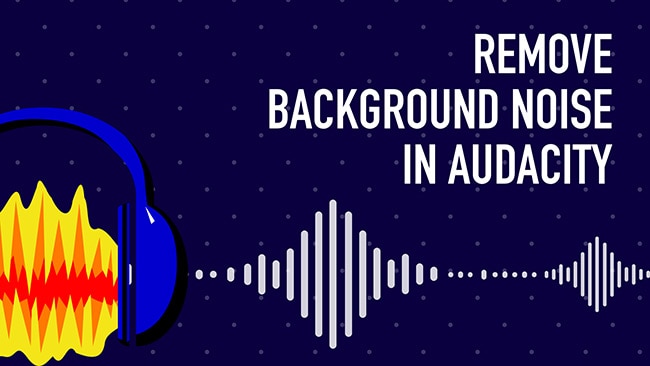
Laissez un commentaire
Avez vous quelque chose à dire sur cet article? Ajoutez votre commentaire et lancez la discussion.